Jak tworzyć kopie zapasowe kontaktów Samsung Zdjęcia i wiadomości
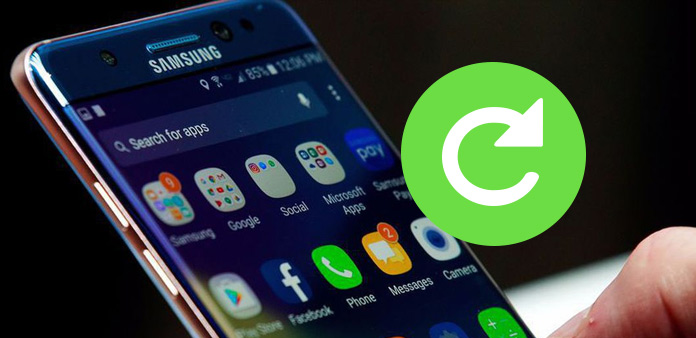
Smartfon powinien być teraz pierwszym wyborem do przechowywania ważnych danych. Komunikujemy się z innymi, robimy zdjęcia i wysyłamy wiadomości ze smartfonem na nasze życie towarzyskie. Jako użytkownicy Samsunga Galaxy S6 / S5 / S4, czy kiedykolwiek zastanawialiście się nad tworzeniem kopii zapasowych kontaktów Samsung, zdjęć, wiadomości lub innych danych w nagłych wypadkach? Ten artykuł poprowadzi Cię do przechowywania ważnych danych Samsunga, takich jak kontakty, zdjęcia i wiadomości w prosty sposób. Po prostu oprzyj się o więcej szczegółów i uzyskaj to, czego chcesz.
Część 1: Jak wykonać kopię zapasową danych Samsung na koncie Samsung
Jako użytkownicy Samsunga, Samsung już wstępnie zainstalował niektóre aplikacje do tworzenia kopii zapasowych kontaktów, zdjęć i wiadomości Samsung. Aby utworzyć kopię zapasową tych plików, wystarczy użyć wbudowanego konta Samsung. Powinien to być najprostszy sposób tworzenia kopii zapasowych danych Samsunga, nie trzeba instalować dodatkowych aplikacji za pomocą tej metody.
- 1. Uruchom telefon Samsung, a następnie wybierz opcję "Ustawienia".
- 2. Przewiń w dół, aby wybrać opcję "Konta i synchronizacja".
- 3. Jeśli używasz konta Samsung po raz pierwszy, wybierz opcję "Dodaj konto", aby utworzyć konto z adresem e-mail i hasłem.
- 4. Po zalogowaniu się na konto Samsung możesz wybrać opcję "Kopia zapasowa urządzenia", aby wybrać wiadomości lub inne pliki do utworzenia kopii zapasowej z urządzeń Samsung.
- 5. Następnie możesz kliknąć "Utwórz kopię zapasową", aby zapisać dane w chmurze Samsung.
- 6. Jeśli wybierzesz opcję "Automatyczna kopia zapasowa", kontakty Samsung, zdjęcia i wiadomości będą tworzone automatycznie raz dziennie.
Obsługiwany format: Możesz wykonać kopię zapasową dziennika, kalendarza, kontaktów, Internetu, notatki i innych ważnych danych smartfonu Samsung z kontem Samsung jako metodą domyślną.
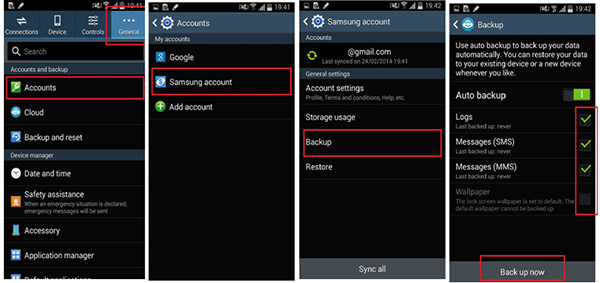
Część 2: Jak wykonać kopię zapasową danych Samsung na koncie Google
W przypadku niektórych urządzeń z systemem Android innych niż Samsung, nie można przenieść kontaktów Samsung i innych informacji z kontem Samsung. Aby upewnić się, że wszystkie inne urządzenia z Androidem mogą udostępniać informacje o smartfonie Samsung, możesz zamiast tego utworzyć kopię zapasową danych Samsung na koncie Google.
- 1. Wybierz ikonę "Ustawienia" z uruchomionego telefonu Samsung.
- 2. A następnie wybierz opcję "Konta" w obszarze "Użytkownik i kopia zapasowa".
- 3. Przewiń w dół, aby kliknąć konto "Google" na liście.
- 4. Zaloguj się na konto Google za pomocą adresu e-mail i hasła.
- 5. Wybierz formaty urządzeń Samsung, aby zsynchronizować dane Samsung z Twoim kontem Google.
- 6. A następnie dotknij przycisku "Synchronizuj teraz", aby odpowiednio skopiować kontakty, zdjęcia i wiadomości Samsung na konto Google.
Obsługiwany format: Aby konto Google nie obsługiwało wszystkich plików urządzenia Samsung, możesz wykonać kopię zapasową Dane aplikacji, kalendarz, kontakty, dokument i kierowca informacje.
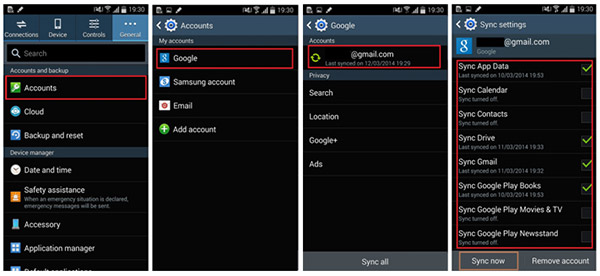
Część 3: Jak tworzyć kopie zapasowe danych Samsung za pomocą Dropbox
Jeśli korzystasz z wielu urządzeń z różnymi systemami operacyjnymi, kopia zapasowa danych Samsung na koncie Google może nadal być dobrym rozwiązaniem. Zaleca się jednak korzystanie z Dropbox do tworzenia kopii zapasowych danych Samsunga przy użyciu różnych systemów operacyjnych. Dropbox powinien być łatwą metodą przesyłania danych Samsunga na różne urządzenia.
- 1. Wybierz aplikację "Dropbox" z listy aplikacji.
- 2. Stuknij opcję "+" w prawym dolnym rogu, aby dodać pliki ze smartfona Samsung.
- 3. A następnie wybierz opcję "Prześlij pliki".
- 4. Wybierz "Zdjęcia lub filmy" lub "Inne pliki", aby przesłać dane Samsung do Dropbox.
- 5. Po wybraniu żądanych zdjęć i plików wideo możesz kliknąć przycisk "UPLOAD", aby teraz wykonać kopię zapasową plików Samsung.
- 6. Po przesłaniu danych Samsung do Dropbox możesz znaleźć migawkę zdjęcia lub wideo w Dropbox.
Obsługiwany format: logika skrzynki referencyjnej może nie być odpowiednia dla wiadomości lub kontaktów. Zaleca się zapisanie pliku z dużym rozmiarem Samsunga do Dropbox.
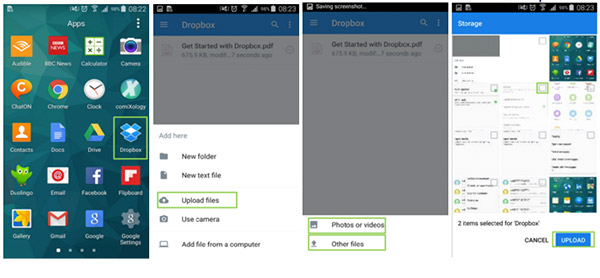
Planowanie z wyprzedzeniem zawsze powinno być świetną metodą, aby uniknąć uszkodzeń urządzenia Samsung. Możesz zawsze odzyskaj skasowane kontakty z telefonu Samsung z powrotem, nawet jeśli smartfon Samsung jest uszkodzony lub zagubiony.
Ale co powinieneś zrobić, jeśli nie masz kopii zapasowej kontaktów z Androidem i innych danych? Przywracanie plików będzie trudne tylko przy użyciu urządzenia Samsung. Powinieneś potrzebować jakiegoś gorącego oprogramowania znajdź dane z pamięci wewnętrznej telefonu Android. Tipard Android Data Recovery powinien być najlepszym rozwiązaniem Twojego problemu.






